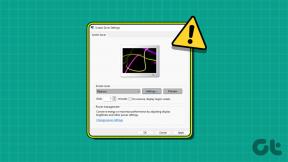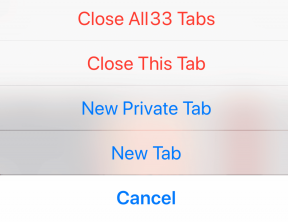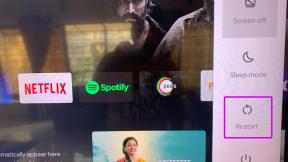Исправить приложение Disney Plus Hotstar, которое не загружается
Разное / / May 04, 2022

У Диснея одни из самых известных кино- и телевизионных франшиз. Только что был представлен Disney Plus, собственный потоковый сервис компании. Disney Plus с обширной коллекцией видео, включающей практически все фильмы и телесериалы Disney, является одним из самых популярных потоковых сервисов. Но сбой или повреждение приложений — типичное явление для крупных потоковых сервисов, и Disney Plus, как и все другие крупные сайты, такие как Netflix, Amazon Prime, Hotstar и другие, не является исключением. Если у вас была похожая проблема с загрузкой Disney Plus, продолжайте читать, чтобы узнать, как решить проблемы с загрузкой Disney Plus.

Содержание
- Как исправить приложение Disney Plus Hotstar, которое не загружается
- Основные методы устранения неполадок
- Способ 1: перезапустите Disney Plus Hotstar
- Способ 2: обновить Disney Plus Hotstar
- Способ 3: настроить качество видео
- Способ 4: очистить кеш приложения
- Способ 5: переустановите приложение Disney Plus Hotstar
- Способ 6: использовать VPN-сервер
- Способ 7: отключить IPv6 (в Windows)
- Способ 8: отключить блокировщики рекламы (в Windows)
- Способ 9: отключить прокси и VPN-сервер (в Windows)
- Способ 10: обратитесь в справочный центр
Как исправить приложение Disney Plus Hotstar, которое не загружается
Прежде чем переходить непосредственно к средствам правовой защиты, вам необходимо выяснить, что вызывает проблему. Для начала ознакомьтесь с наиболее распространенными причинами Дисней Плюс Хотстар не загружается.
- Основной причиной проблемы может быть ненадежное подключение к Интернету или подключение, которое работает неправильно.
- Некоторые кэшированные файлы Disney Plus могут быть повреждены или удалены, что приведет к прекращению работы Disney Plus.
- Из-за IPv6-адреса вашего маршрутизатора для DNS некоторые сетевые настройки могут быть несовместимы.
- Если на вашем компьютере установлены блокировщики рекламы, они могут помешать запуску Disney Plus.
- Сервер Disney Plus может быть закрыт на техническое обслуживание.
- Могут быть проблемы с видео, которое вы сейчас воспроизводите.
- VPN может заблокировать ваше использование.
- Иногда установочный файл может быть поврежден или поврежден.
- Вы будете делить с ними пропускную способность, если у вас есть другие устройства, подключенные к той же сети, и вы активно ее используете.
Сервис Disney Plus доступен через веб-браузер на ПК, специализированные мобильные приложения и собственные приложения Smart TV. Disney Plus, как и другие потоковые онлайн-сервисы, обеспечивает потоковое вещание в формате HD. Все замечательно, пока вы не можете получить доступ к Disney Plus. Некоторые пользователи сообщали о проблеме с загрузкой Disney Plus.
Примечание: Убедитесь, что ваше устройство совместимо со службой потоковой передачи, чтобы избежать проблем. Ниже приведен список совместимости, необходимой для предотвращения каких-либо проблем.
- iOS 10 и выше
- iPad 10 выше
- Мобильный Android 4.4.4
- Google Chrome версии 75 и выше
- Safari версии 11 и выше
- Microsoft Edge версии 79 и выше
- Мозилла Фаерфокс
- Mac OS 10.2 и выше
- Опера
- УР Браузер
Основные методы устранения неполадок
Прежде чем применять какие-либо расширенные методы устранения неполадок, сначала попробуйте эти основные методы устранения неполадок. Так как простой метод поможет вам быстро решить проблему.
- Это может быть вялым, или пинг может быть серьезным, что мешает вам смотреть Disney Plus. Поэтому очень важно проверить скорость и функциональность интернет-соединения, запустив тест скорости.

- Переход на кабель Ethernet для более стабильного подключения к Интернету, если вы используете Wi-Fi.
- Пытаться перезапуск вашего роутера для решения любых проблем с подключением к Интернету.
- Вы также можете перезагрузить устройство. Это может быть что угодно, например Android, iPhone или ПК.
- Отключите все остальные устройства и посмотрите, начнет ли Disney Plus транслироваться.
- Если у вас по-прежнему возникают проблемы с подключением к Disney Plus, проверьте, не работает ли он. DownDetector отслеживает статус веб-сайтов и служб, поэтому вы можете видеть, что Страница состояния сети Disney Plus должен сказать.
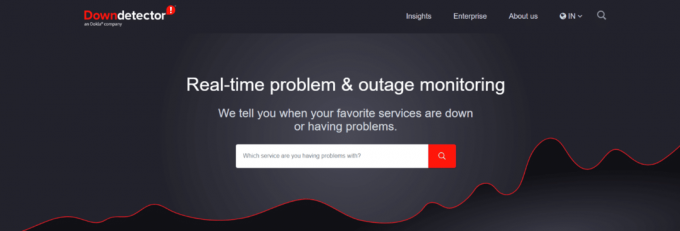
- Вы также можете попробуй воспроизвести другое видео чтобы выяснить, связана ли проблема с текущим видео или сервисом.
- Возможно, Disney Plus не работает на конкретном устройстве по разным причинам. Но для многих пользователей переход надругойустройство кажется, работает.
Примечание: Поскольку смартфоны не имеют одинаковых параметров настроек и, следовательно, они различаются от производителя к производителю, убедитесь, что вы установили правильные настройки, прежде чем изменять их. Указанные шаги были выполнены на OnePlus Nord для Android и iPhone XS Max для iOS.
Способ 1: перезапустите Disney Plus Hotstar
У вас могут возникнуть проблемы из-за сбоев и ошибок. При необходимости перезапустите приложение Disney Plus. Различные проблемы и ошибки могут быть решены простой перезагрузкой. Выполните следующие шаги.
Вариант I: на Android
1. На Android нажмите на значок значок многозадачности.

2. Затем, проведите вверх в Хотстар приложение.

Вариант 2: на iPhone
1. Чтобы получить доступ к приложению Disney Plus на iOS, проведите пальцем вверх от нижней части экрана. экран.
2. Затем проведите вверх по Хотстар приложение.

Вариант III: в Windows
1. Закройте браузер, чтобы выйти Дисней Плюс на вашем компьютере, нажав кнопку Закрывать икона.

Читайте также:Сколько человек могут одновременно смотреть Disney Plus?
Способ 2: обновить Disney Plus Hotstar
Это решение предназначено для всех, у кого приложение Disney Plus установлено на Roku, TV, Firestick, Android, iOS или других устройствах. Проверьте, требует ли ваше программное обеспечение обновления, а затем установите его, чтобы решить проблему с загрузкой Disney Plus.
Вариант I: на Android
Выполните следующие шаги.
1. Открыть Магазин игр на вашем устройстве.

2. Тип Хотстар в панель поиска и нажмите на результат поиска.

3. Теперь нажмите на Обновлять кнопка.

Вариант 2: на iPhone
1. Открытым Магазин приложений на вашем устройстве.

2. Нажмите на свой Профиль.

3. Теперь ищите Хотстар и нажмите на Обновлять рядом с ним.

Читайте также:Как остановить автоматическую загрузку в WhatsApp на Android и iPhone
Способ 3: настроить качество видео
Иногда эта ошибка может возникать из-за качества видео. Вы можете считать это временным решением, поскольку вам придется смотреть видео в низком качестве. Выполните следующие шаги.
1. Открытым Хотстар Приложение.

2. Нажмите на три горизонтальные линии в левом верхнем углу экрана.

3. Нажать на Настройки.

4. Теперь нажмите на Предпочтительное качество видео.

5. Нажать на Авто.
Примечание: Вы также можете выбрать SD для самого низкого качества видео.
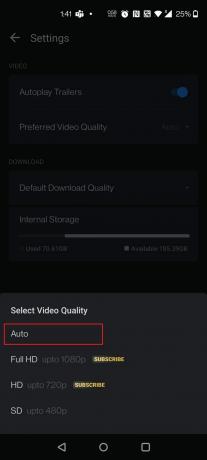
6. Теперь нажмите на Качество загрузки по умолчанию.

7. Нажать на Всегда спрашивай.
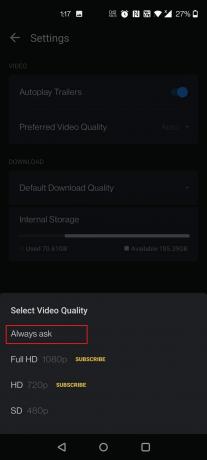
Читайте также:Есть ли Суперсемейка 2 на Netflix?
Способ 4: очистить кеш приложения
Могут быть шансы, что у вас может быть поврежденный кеш программы. Итак, попробуйте очистить кэши на устройстве, выполнив следующие шаги.
Вариант I: на Android
Очистить кеш на Android так же просто, как несколько нажатий. Подход зависит от используемой вами версии Android, но в целом он работает следующим образом:
1. Открытым Настройки.

2. Нажать на Приложения и уведомления.

3. Нажмите на Приложение Хотстар.

4. Нажать на Хранилище и кеш.

5. Нажать на Очистить кэш.

Вариант 2: на iPhone
Если вы используете iPhone или iPad, вам придется удалить приложение и переустановить Disney Plus через App Store, потому что iOS не дает простой возможности стереть кеш программы. Следуйте следующему способу, чтобы переустановить приложение Disney Plus Hotstar на iPhone и устранить проблемы с загрузкой Disney Plus.
Способ 5: переустановите приложение Disney Plus Hotstar
Если ни одна из вышеупомянутых альтернатив не решает проблему на Android или iPhone, пользователям приложения Disney Plus следует рассмотреть возможность удаления и переустановки программного обеспечения.
Вариант I: на Android
1. Длительное нажатие на Хотстар приложение.

2. Нажать на Удалить.

3. Нажать на ХОРОШО для подтверждения подсказки.

4. Теперь нажмите и удерживайте кнопку Власть кнопка.
5. Нажать на Начать сначала.

7. Теперь откройте Магазин игр на вашем устройстве.

8. Тип Хотстар в панель поиска и нажмите на результат поиска.

9. Теперь нажмите на Установить кнопка.

10. Нажмите на Открытым кнопку для запуска приложения.

Читайте также:Исправить Не удается установить приложение с кодом ошибки 910 в магазине Google Play.
Вариант 2: на iPhone
1. нажмите Значок приложения Hotstar на несколько секунд.

2. Затем нажмите на Удалить приложение.

3. Здесь нажмите на Удалить приложение.

4. Затем нажмите на Удалить.

5. Затем, перезагрузкатвое устройство.
6. Нажать на Магазин приложений.

7. Search for the Приложение Hotstar и установите его.

Способ 6: использовать VPN-сервер
Disney Plus доступен не во всех странах! Он имеет географические ограничения, поэтому фантастические фильмы будут показываться только в том случае, если они доступны в вашем регионе. Если вы пытаетесь посмотреть фильм в неподдерживаемой стране, то это проблема. VPN используются для нескольких целей, включая безопасность и местоположение. Имейте в виду, что сервисы с географическим ограничением не любят VPN и обычно блокируют клиентов, если они идентифицированы. Прочтите наше руководство по Как настроить VPN на Windows 10 чтобы наслаждаться Disney Plus в своем браузере. А также вы можете получить доступ к Disney Plus Hotstar, следуя нашему руководству. для доступа к заблокированным сайтам на Android.

Читайте также:Топ-9 лучших бесплатных безлимитных VPN для Android
Способ 7: отключить IPv6 (в Windows)
В сетевых настройках устройства есть IPv6-адрес для DNS, который позволяет устройствам использовать DNS. Однако это вызывает проблемы у некоторых клиентов при попытке запустить Disney Plus. В результате они смогли решить проблему с загрузкой Disney Plus, удалив IPV6. Для этого следуйте приведенным ниже рекомендациям:
1. Запустить Бежать диалоговое окно, нажав кнопку Клавиши Windows + R вместе.
2. Теперь введите ncpa.cpl и ударил Введите ключ.

3. Теперь щелкните правой кнопкой мыши активный сетевой адаптер и выберите Характеристики как показано.
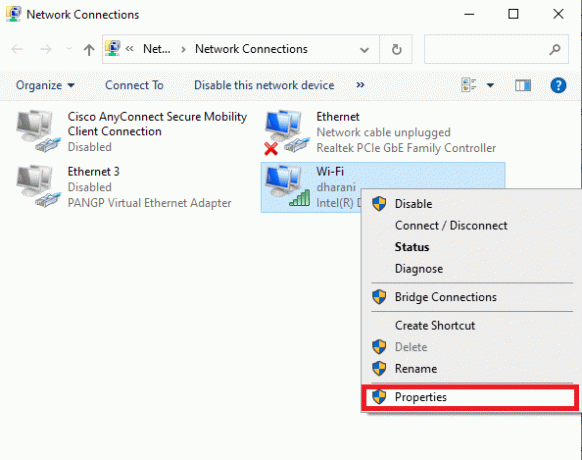
4. Теперь снимите флажок Интернет-протокол версии 6 (TCP/IPv6) вариант, как показано ниже.
5. Наконец, нажмите на ХОРОШО чтобы сохранить изменения.

Примечание: Если вы используете несколько сетевых подключений, перейдите к отключению всех дополнительных подключений, кроме того, которое вы используете, и проверьте, решена ли проблема.

Способ 8: отключить блокировщики рекламы (в Windows)
Несколько пользователей доказали, что источником проблемы являются блокировщики рекламы на их устройствах. Итак, если у вас установлен аддон Adblock, удалите его. Следуйте приведенным ниже инструкциям, чтобы удалить расширение из браузера Chrome. Для этого выполните следующие действия:
1. нажмите Ключ Windows, тип Хроми нажмите на Открытым.

2. Нажми на вертикальныйтри точки как показано ниже.

3. Теперь выберите Дополнительные инструменты и Расширения из выпадающего меню.

3. Затем, под Расширения Меню, выключи переключатель для Блокировщик рекламы расширение.

Примечание: Если он по-прежнему не загружается, отключите другие расширения одно за другим и попробуйте снова открыть Disney Plus, чтобы определить расширение-нарушитель.
Читайте также:Как сбросить видеопин Amazon Prime
Способ 9: отключить прокси и VPN-сервер (в Windows)
Если вы используете соединение VPN/прокси и столкнулись с обсуждаемой ошибкой, вы должны временно отключить их, чтобы исправить эту ошибку. Таким образом, после отключения служб VPN рекомендуется удалить VPN-клиент с вашего компьютера, чтобы предотвратить ошибку в ближайшее время, если вы не обнаружите ошибку. Чтобы отключить службы прокси и VPN, следуйте нашему руководству по Как отключить VPN и прокси в Windows 10.

Тем не менее, если вы снова столкнетесь с той же ошибкой, попробуйте подключиться к сеть мобильной точки доступа и проверьте, можете ли вы исправить ошибку загрузки Disney Plus.
Способ 10: обратитесь в справочный центр
Интернет-провайдеры ограничивают медиа-трафик, чтобы не перегружать свои сети, и взимают с пользователей дополнительную плату за план стриминга. Узнайте у своего интернет-провайдера о регулировании служб потоковой передачи мультимедиа. В этом случае вам может потребоваться обновить подписку, чтобы смотреть Disney Plus.
Если проблема не устранена, единственным оставшимся выходом является обращение в Справочный центр Disney Plus Hotstar. Сообщите им, что приложение Disney Plus перестало работать. Попробуйте то, что они предлагают для решения проблемы на вашем устройстве.

Рекомендуемые:
- Исправить ошибку Магазина Windows 0x80072f05 в Windows 10
- Топ-9 лучших бесплатных безлимитных VPN для Android
- Как выполнить восстановление сообщения Instagram
- Джон Уик транслируется где-нибудь?
Мы надеемся, что эта информация оказалась для вас полезной и вы смогли исправить Дисней Плюс не загружается вопросы. Пожалуйста, сообщите нам, какая стратегия оказалась наиболее эффективной. Если у вас есть какие-либо вопросы или комментарии, пожалуйста, используйте форму ниже. Кроме того, дайте нам знать, что вы хотите узнать дальше.